Лучшие программы для просмотра фотографий в 2022 году
В наше время существует множество различных программ, которые используются для просмотра фотографий на любом компьютере, работающего на операционной системе Windows 11. В нашей статье вы узнаете о том, какие программы существуют, а также узнаете об их плюса и минусах.
Программа ФотоГалерея является русскоязычным софтом, который был разработан отечественной компанией, называемый AMS Software. Он может подойти для просмотра любых изображений, разного графического формата, которыми являются JPG, PNG, BMP, GIF, RAW, CR2. Также они позволяют смотреть их с высокой скоростью работы. Каждый сможет просматривать также и крупные изображения, которые не зависают во время работы.
Преимущества ФотоГалерея:
- Автоулучшение. С его помощью можно выполнить настройку освещения, а также цветов изображения.
- Кадрирование. С подобным функционалом каждый сможет убрать лишние моменты или придать необходимую изображению форму.

- Режим слайд-шоу. Вы сможете смотреть все фотографии без закрытия программы, что становится удобным решением.
Недостатки:
- Форматы. Программа ФотоГалерея поддерживает не все форматы, при этом имеется основной набор, который описан в описании.
IrfanView является минималистичным приложением, которое позволяет вам выполнить все процедуры быстро. Вес программы не более 1 мегабайта, а после его скачивания и установки вы сможете получить богатый интерфейс, в котором имеется множество опций. Программа выполнено для того, чтобы вы смогли обеспечить себе высокую работу даже на сравнительно слабых ПК.
Преимущества IrfanView:
- Быстродействие. Программа способна работать достаточно быстро, даже если у вас слабый ПК.
- Простота и удобство. В программе нет замудренных функций, которые будут мешать работе при редактировании фото.
- Вес. Программа весит не больше 1 мегабайта, что позволит использовать его даже если у вас нет много свободного пространства на ПК.

Недостатки:
- Форматы. В основном программа поддерживает основные форматы, при использовании специальных расширений, программа не будет способна выполнить задачи.
- Функционал. На борту минимальный функционал, который может потребоваться только обычным юзерам.
XnView – бесплатное средство, позволяющее провести просмотр фотографий различных форматов, а также их конвертации в другие форматы. Кроме открывания графических форматов, данный софт способен воспроизводить AVI, MP3 и другие расширения. Также в программе имеется функция Drag and Drop, с помощью которой происходит облегчение работы с файлами и сортировке по таким параметрам, как дата создания, вес, имя и другим.
Преимущества:
- Форматы. XnView графических, также способна воспроизводить и медиа файлы.
- Drag and Drop. Функция Drag and Drop позволяет облегчить работу с софтом XnView.
Недостатки:
- Редактирование. В программе нет средств для того, чтобы провести изменение картинок.

- Быстродействие. В некоторых ПК программа может работать медленнее, чем на более мощных.
FastStone Image Viewer – еще одна программа, которая используется не только для просмотра, а также конвертации, но и редактировании любых графических файлов. Каждый человек сможет воспользоваться функцией, связанной с сортировкой файлов по папкам, добавления различных «водяных знаков», а также обрезка фотографий и просмотр, с помощью слайд-шоу.
Преимущества:
- Выравнивание горизонта. Выбрав функцию и проведя прямую линию программа сможет скорректировать изображение самостоятельно.
- Отражение и поворот. Можно вращать снимок или же проводить отзеркаливание как по вертикальной плоскости, так и горизонтальной.
Недостатки:
- Скорость работы. На некоторых ПК, программа может работать медленнее.
В данной статье мы рассмотрели наиболее популярный софт для просмотра изображений – ФотоГалерея, IrfanView, XnView, FastStone Image Viewer.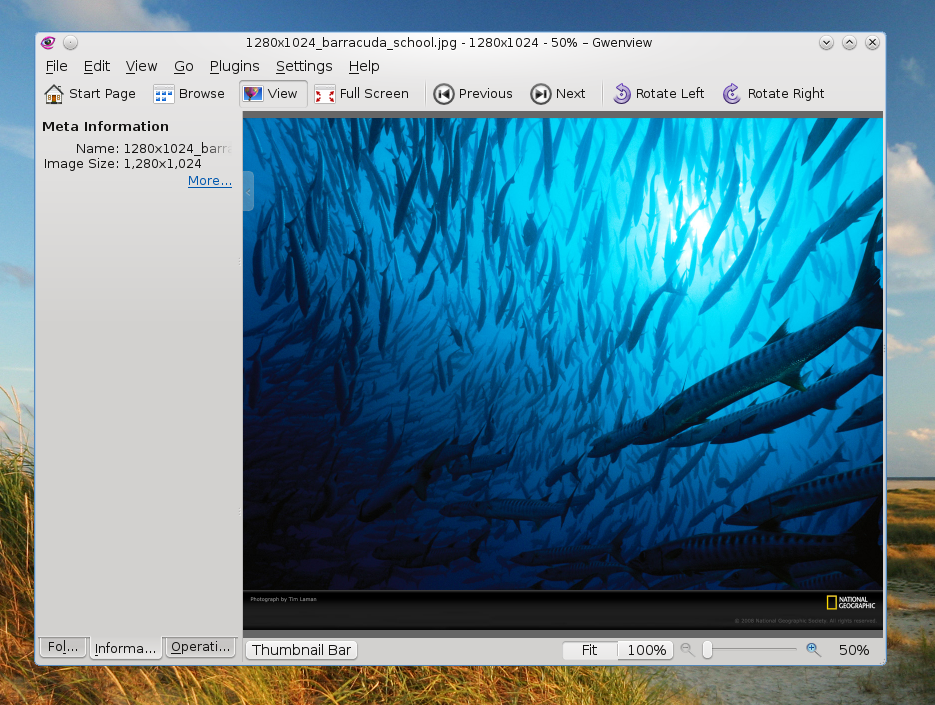 Надеюсь, подборка поможет вам сделать свой выбор.
Надеюсь, подборка поможет вам сделать свой выбор.
Лучшие приложения для хранения и просмотра фотографий на Android
Для работы с фотографиями можно пользоваться штатным приложением галлереи, которое есть на каждом смартфоне, но зачастую они обладают только базовыми функциями. У них нет таких возможностей обработки, нет возможности поиска изображений и тому подобного. Сторонние приложения предлагают не только это, но даже возможности хранения фотографий в облаке. Все это делает сторонние альтернативы более интересными и функциональными. Мы подобрали для вас несколько вариантов, включая самые логичные от именитых производителей. Некоторыми из них мы пользуемся сами, а какие-то пробовали, но не смогли остаться с ними навсегда из-за личных предпочтений. Несмотря на это, они пользуются большим спросом и имеют хорошую репутацию. Как говорится, все люди разные.
Фотографий в наших смартфонах стало слишком много. С этим надо что-то делать.
Содержание
- 1 Google Фото — самое популярное хранилище фото
- 2 Simple Gallery — функциональная галерея
- 3 Piktures — резервные копии фотографий
- 4 Slidebox — галлерея в стиле Tinder
- 5 A+ Gallery — галерея для Android в стиле iOS
Google Фото — самое популярное хранилище фото
Несмотря на то, что Google Фото больше не будет предлагать бесплатное неограниченное хранилище с июня следующего года, это, вероятно, лучший вариант галереи для большинства людей.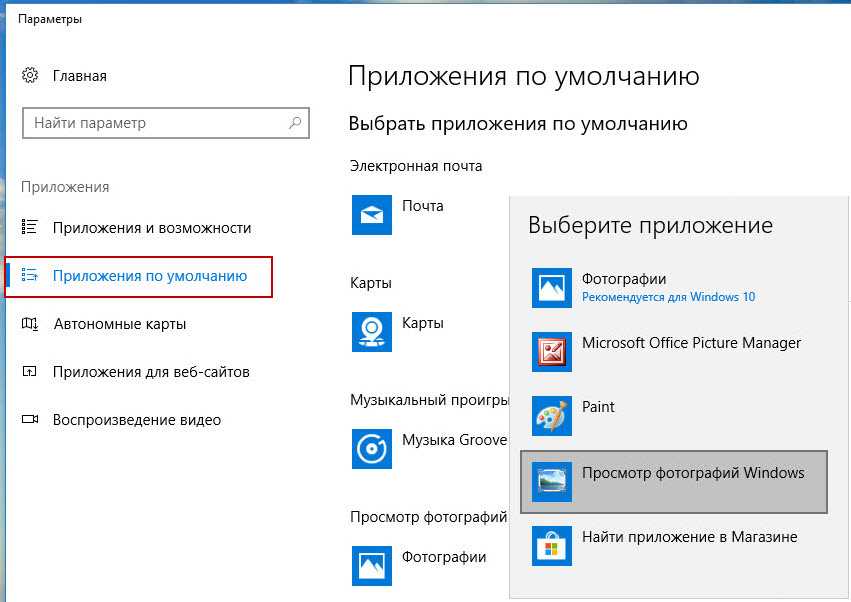 Вы все равно получите 15 ГБ бесплатного онлайн-хранилища, которое можно расширить за небольшую ежемесячную плату. Можно хранить все свои фото и видео в одном месте и не беспокоиться о резервном копировании, поскольку приложение сделает это за вас. Как только вы купите новое устройство и войдете в систему, сразу получите доступ к своим материалам.
Вы все равно получите 15 ГБ бесплатного онлайн-хранилища, которое можно расширить за небольшую ежемесячную плату. Можно хранить все свои фото и видео в одном месте и не беспокоиться о резервном копировании, поскольку приложение сделает это за вас. Как только вы купите новое устройство и войдете в систему, сразу получите доступ к своим материалам.
Google Фото знаюn и любят многие.
Вдобавок ко всему Google Фото имеет отличный набор функций. Вы можете быстро найти определенные изображения, просто выполнив поиск по ним. Кроме этого, приложение также может группировать людей. Есть даже довольно неплохие инструменты для редактирования фотографий и видео, которых стало еще больше в недавнем обновлении.
Что выбрать вместо Google Фото, когда он станет платным
Помимо этого многие пользователи высоко ценят пользовательский интерфейс приложения, называя его по-настоящему удобным. Не зря же это самый популярный в мире инструмент для работы с галереей.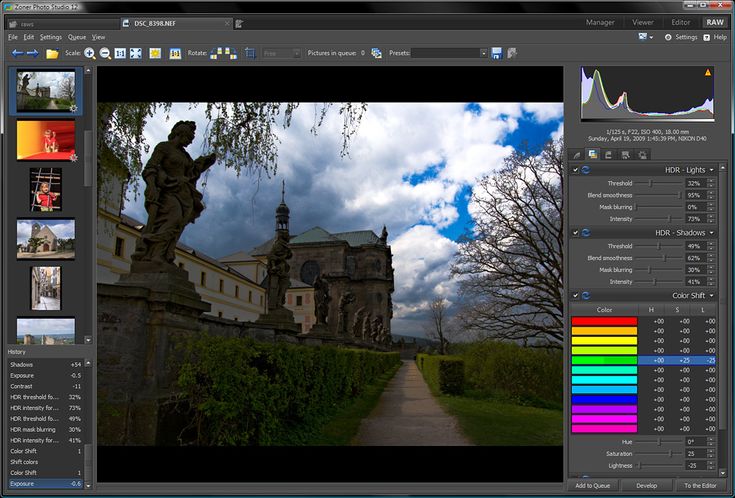
Скачать Google Фото
Simple Gallery — функциональная галерея
Приложение Simple Gallery (Простая галлерея в русском Google Play) доступно как в обычном, так и в Pro-варианте. Обычную версию еще можно скачать, но разработчики уже не утруждают себя ее поддержкой.
Как скачать свои данные из Google Фото и перенести их на Яндекс.Диск
В Pro-версии за единовременную плату вы получите отличное приложение-галерею, которое высоко ценит огромное количество пользователей. Simple Gallery не только предлагает очень простой и изящный пользовательский интерфейс, но и обладает множеством функций.
Когда в названии приложения есть «Simple», это ко многому обязывает.
Это приложение даже позволяет настраивать его внешний вид, что нечасто встречается в подобных продуктах. В нем есть много инструментов для редактирования и различные другие функции. Можно даже настроить как отображать название файла, если для вас это важнее, чем само изображение. Хватает в нем и других функций, для ознакомления с которыми достаточно бесплатной версии, а дальше уже решите сами, покупать ли версию ”Pro”.
Хватает в нем и других функций, для ознакомления с которыми достаточно бесплатной версии, а дальше уже решите сами, покупать ли версию ”Pro”.
Скачать Simple Gallery
Скачать Simple Gallery Pro
Piktures — резервные копии фотографий
Если вам нужна галерея, которая позволит создавать резервные копии изображений и видео в облаке и получить к ним прямой доступ, Piktures — это то, что вам нужно. Вы можете легко подключить это приложение, например, к Google Диску и сохранить все свои данные в резервной копии. Дальнейший доступ к ним так же будет обеспечиваться через приложение. Многие пользователи высоко ценят дизайн Piktures. Это одно из самых красивых приложений-галерей в Google Play. Но это не только обертка. Им действительно удобно и приятно пользоваться.
Piktures многим покажется удобным и полезным приложением.
Приложение даже предлагает вам способ скрыть ваш личный контент. И дает много инструментов для редактирования фотографий. Кроме всего прочего, оно может работать с GIF, проигрывая их и создавая собственные.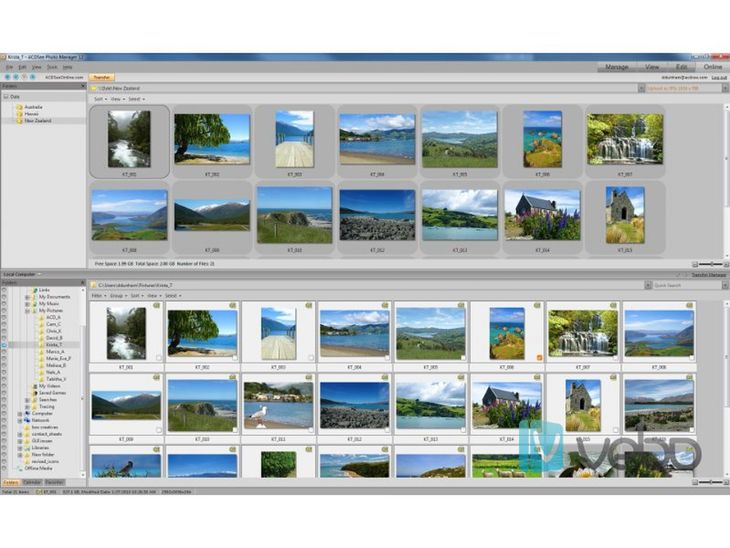 А еще в нем есть встроенный сканер QR-кодов и многое другое.
А еще в нем есть встроенный сканер QR-кодов и многое другое.
Скачать Piktures
Slidebox — галлерея в стиле Tinder
Название этого приложения говорит само за себя. Slidebox — одно из самых необычных приложений-галерей, доступных для Android. Оно предлагает забавный способ организации ваших фотографий, которые сортируются, как в Tinder. Вы можете просматривать фотографии в полноэкранном режиме и смахивать в сторону, чтобы упорядочить их. Также можно провести пальцем вверх, чтобы удалить ненужные фотографии, или выбрать альбом для их сортировки.
Не так давно Google выпустила обновление «Google Фото» с новыми фильтрами и умными настройками
Для борьбы с дубликатами приложение может предложить вам свою версию того, что ему кажется лишним, а вы свайпом удалите это. При этом приложение можно использоваться с другими галлереями на Android и разработчики всячески поддерживают такую возможность.
Slidebox — это почти Tinder в мире галерей
Вы можете использовать это приложение, чтобы просто систематизировать фотографии, которые затем можно будет получить через другое приложение в аккуратно отсортированном виде.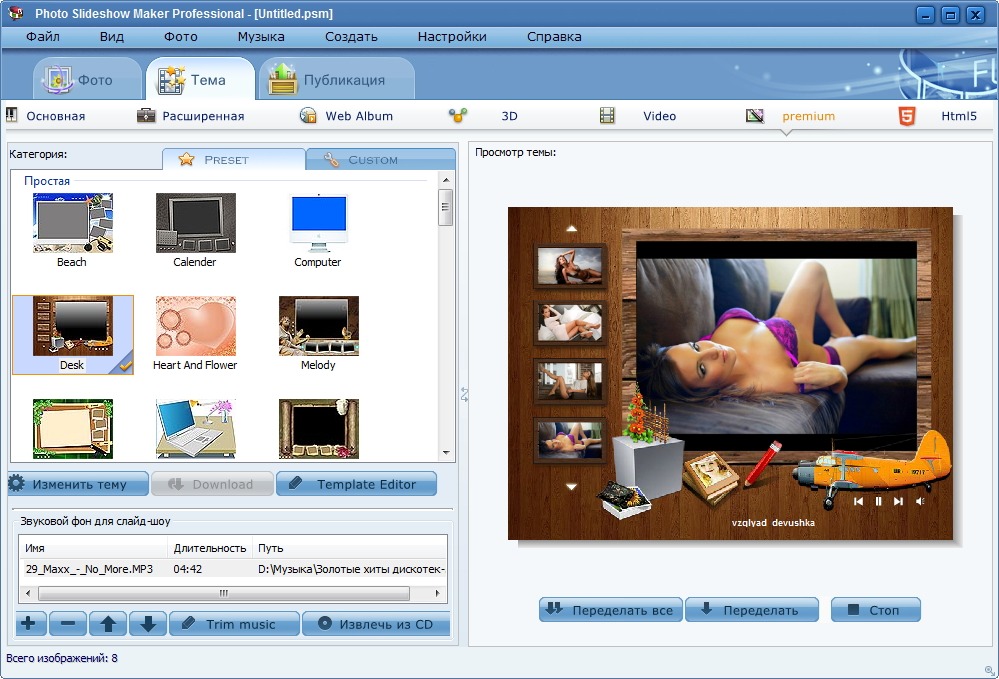 Пользовательский интерфейс этого приложения минималистичен, но это не мешает ему быть удобным и функциональным инструментом.
Пользовательский интерфейс этого приложения минималистичен, но это не мешает ему быть удобным и функциональным инструментом.
Скачать Slidebox
A+ Gallery — галерея для Android в стиле iOS
A + Gallery будет отличным выбором, для тех, кто переходит на Android с iOS и ему чего-то не хватает. Это приложение создано с учетом философии дизайна iOS, и разработчик не пытается это скрыть. При этом оно отлично работает на Android и в то же время хорошо выглядит. Дизайн самого приложения чистый, минималистичный и в нем уделяется большое внимание самому контенту.
Если хотите галлерею, как в iOS, то вам сюда.
A + Gallery может автоматически организовывать ваши фотографии в альбомы, и вы также можете скрыть некоторые из них, если захотите. Вы можете искать фото и видео по дате, местоположению и даже цвету изображения. Так же есть возможность скрыть фотографии и видео, которые не предназначены для посторонних глаз. Для этого есть защита паролем.
Как выгружать фотографии с камер Canon в Google Фото
Кроме этого, приложение позволяет работать с фотографиями не только локально, но и на сторонних облачных ресурсах. Выбор может показаться не очень большим, но такая функция на самом деле очень полезна.
Скачать A+ Gallery
11 Лучшая программа для просмотра изображений для Mac 2023
В этой статье вы найдете обширный список лучших программ для просмотра изображений для Mac. Вы можете использовать любой из этих инструментов по своему усмотрению и просматривать изображения на своем Mac.
Изображения являются важной частью файлов, которые находятся в общей памяти вашего устройства. Эти образы не просто картинки, а часть любимых воспоминаний. Возможно, вы уже знаете, что для открытия и просмотра содержимого изображений, присутствующих в вашем хранилище. Вам нужна программа для просмотра фотографий для Mac. Хотя macOS поставляется со встроенным средством просмотра фотографий. Инструмент не предлагает столь же эффективных функций редактирования, как другие.
Итак. Чтобы помочь вам, мы собрали список лучших программ для просмотра изображений для Mac. С помощью этих инструментов вы можете легко просматривать, управлять, сортировать, редактировать и выполнять различные другие функции.
Список из 11 лучших средств просмотра изображений для Mac в 2023 году
4. Adobe Bridge — Advanced Mac Pic Viewer
5. qView — программа просмотра фотографий для Mac с простым интерфейсом
6. Movavi — программа просмотра фотографий, бесплатная для Mac
7. Picturama — программа просмотра изображений для macOS
8. ACDSee — программа просмотра фотографий, бесплатная для Mac
9. Nomacs — программа просмотра фотографий Бесплатно для Mac
10. Xee3- macOS Image Viewer
11. Lyn- Photo Viewer Бесплатно для Mac
Лучшее средство просмотра изображений для Mac: успешно включено в список
Список из 11 инструментов как лучшее средство просмотра изображений для Mac в 2023 году
Ниже вы найдете 11 лучших инструментов для просмотра изображений или лучших программ для просмотра изображений для Mac в 2023 году. Вам следует ознакомиться с описанием всех этих инструментов. Затем вы можете легко решить, какие из них вам больше нравятся, чтобы загрузить и использовать в качестве средства просмотра изображений macOS.
Вам следует ознакомиться с описанием всех этих инструментов. Затем вы можете легко решить, какие из них вам больше нравятся, чтобы загрузить и использовать в качестве средства просмотра изображений macOS.
1. ApolloOne — программа просмотра фотографий Mac
Давайте начнем этот список инструментов с одного слова. ApolloOne — Photo Video Viewer — действительно лучшая программа для просмотра изображений на Mac. Этот инструмент, как и его название, работает как средство просмотра видео и изображений для вашей macOS. Инструмент имеет множество функций, которые могут упростить его использование.
В отличие от других подобных инструментов для просмотра изображений Mac, AplloOne создает и сохраняет историю предыдущих просмотров. Это позволяет легко получить доступ и открыть последние открытые файлы. Если у вас есть MacBook, вы получите максимальную отдачу от инструмента, поскольку он отображает изображения в максимальной области. Это обеспечивает лучший опыт просмотра.
Читайте также: Лучшие приложения и программное обеспечение для редактирования фотографий для Mac
2. Photo Mechanic-Free Photo Viewer для Mac
Если вы пришли к этой статье в поисках лучшего профессионального средства просмотра изображений для Mac. Вы можете остановить поиск в приложении Photo Mechanic. Это лучший инструмент, который предоставляет больше возможностей, чем просто просмотрщик. Вы можете использовать этот инструмент для просмотра, управления, организации, экспорта, редактирования и многого другого с изображениями.
Ранее этот инструмент закрепил за собой позицию одного из самых загружаемых и надежных средств просмотра изображений для Mac. Используя этот инструмент, вы можете легко отображать и помечать метаданные и другие атрибуты инструмента. Вот лучшая часть: вы сначала загружаете и используете инструмент бесплатно, а также проверяете его возможности. Затем, если вам нравится этот инструмент, получите платную версию инструмента.
3. XnView MP — лучшая программа для просмотра изображений для Mac
XnView MP — самая загружаемая и любимая лучшая программа для просмотра изображений для Mac. Этот инструмент представляет собой больше, чем просто средство просмотра, он также работает как менеджер и средство изменения размера. Инструмент поддерживает множество функций, включая PNG, GIF, JPEG, TIFF, WEBP, PSD, RAW, JPEG2000, OpenEXR и другие.
Кроме того, это может быть отличным средством просмотра фотографий для Mac, если вы также хотите редактировать метаданные изображений. Лучшая часть этого инструмента — его пакетные операции. Вы можете использовать XnView MP для преобразования и изменения размера нескольких изображений в пакете. Интегрированный поиск дубликатов фотографий — это то, на что стоит обратить внимание.
4. Adobe Bridge-Advanced Mac Pic Viewer
Этого никогда не может случиться, когда речь идет о лучшем средстве просмотра фотографий для Mac, а продукт от Adobe пропускается.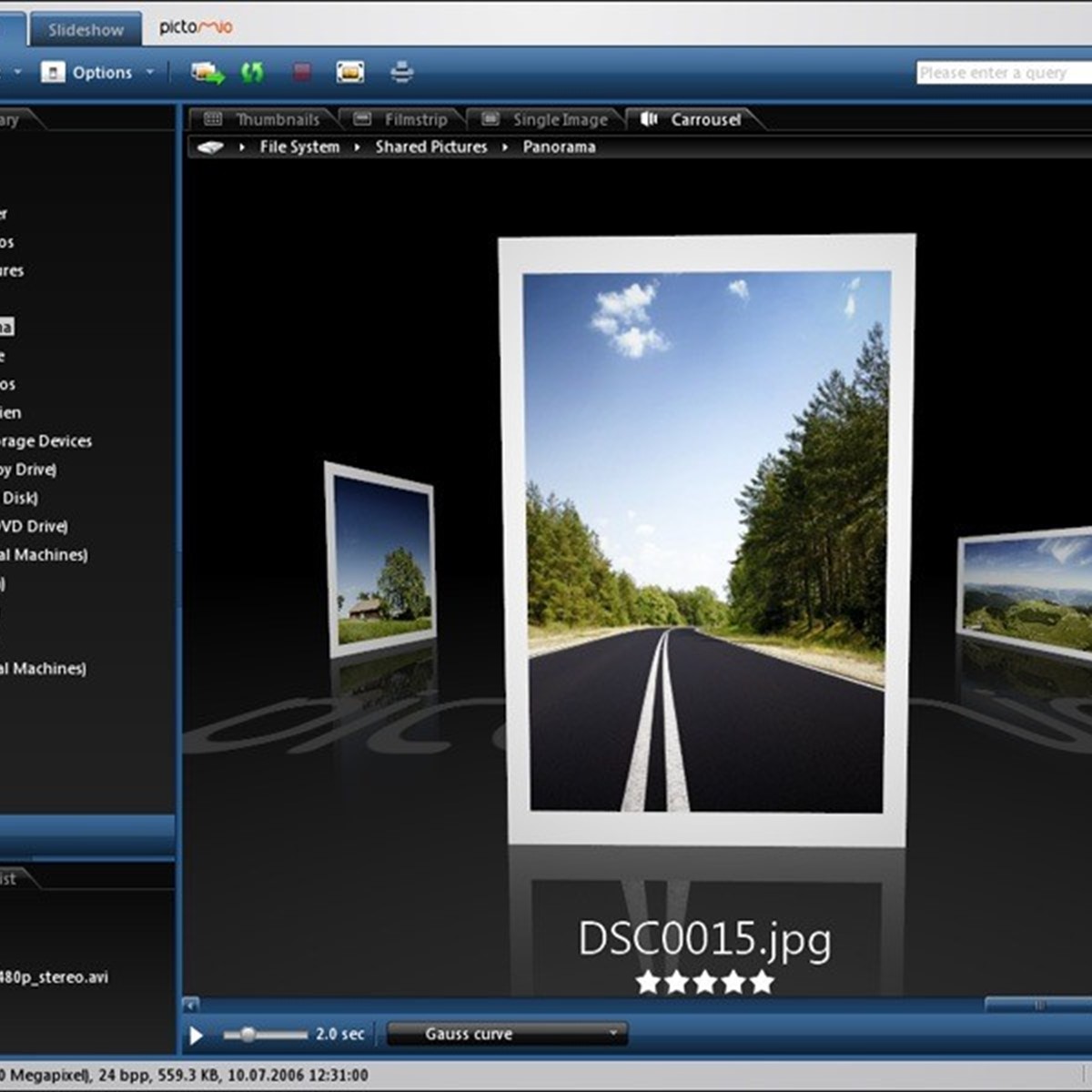 Инструмент довольно продвинутый и предоставляет больше возможностей редактирования и управления по сравнению с другими инструментами. Вы также можете очень легко организовать свою библиотеку изображений с помощью Adobe Bridge.
Инструмент довольно продвинутый и предоставляет больше возможностей редактирования и управления по сравнению с другими инструментами. Вы также можете очень легко организовать свою библиотеку изображений с помощью Adobe Bridge.
Кроме того, вы можете создать любой цифровой актив, используя свои творческие способности и расширенные возможности приложения. The Bridge является одним из лучших средств просмотра изображений для Mac, использующих интеллектуальные функции поиска по метаданным. Кроме того, вы также можете легко поделиться своим творением в других библиотеках Creative Cloud с Adobe Stock.
Читайте также: Лучшее бесплатное программное обеспечение для сканирования для Mac
5. qView — программа просмотра фотографий Mac с простым интерфейсом
Следующее название в этом списке лучших программ просмотра изображений для Mac — qView. С помощью этого инструмента вы можете легко просматривать и легко управлять содержимым вашей галереи.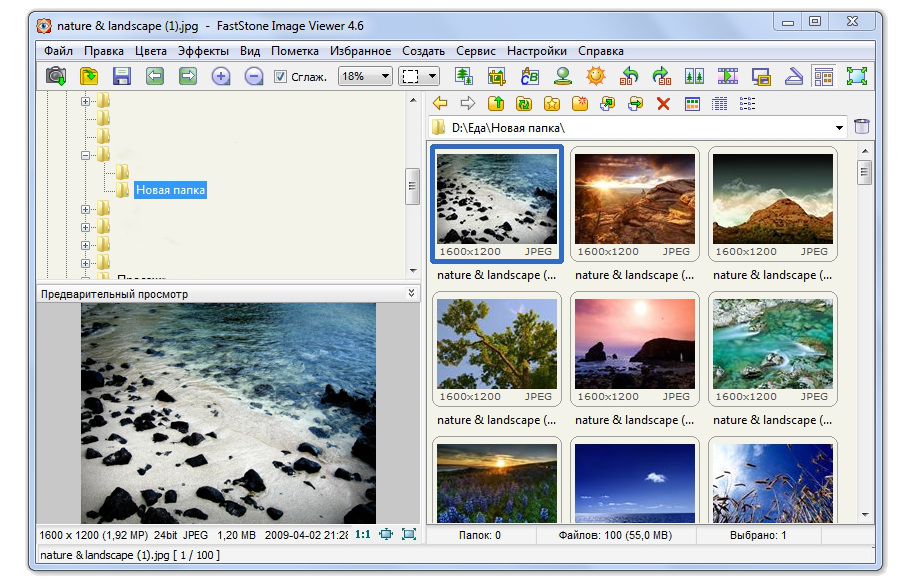 Кроме того, инструмент полностью открыт. Hene, вы можете легко изменить программу просмотра в соответствии с вашими требованиями.
Кроме того, инструмент полностью открыт. Hene, вы можете легко изменить программу просмотра в соответствии с вашими требованиями.
Эта программа для просмотра изображений Mac может похвастаться кроссплатформенностью. Это позволяет загружать и использовать программное обеспечение на Windows и Linux, а также на Mac. Если вы хотите открывать и просматривать GIF-файлы и другие форматы, вы можете воспользоваться помощью qView. Кроме того, вы также можете использовать функцию слайд-шоу инструмента для более удобного просмотра изображений.
6. Movavi Photo Viewer Free для Mac
Если вы ищете инструмент, который предоставляет больше, чем просто встроенные функции лучшего средства просмотра изображений для Mac, то Movavi Image Viewer может стать для вас идеальным инструментом. . С помощью этого программного обеспечения вы можете легко управлять несколькими изображениями в своей системе и упорядочивать их.
Кроме того, для вашего удобства инструмент имеет несколько интеллектуальных опций редактирования. Вы можете загрузить и использовать этот инструмент как на Mac, так и на ПК с Windows. Инструмент позволяет легко сделать варианты по дате и местоположению. Следовательно, вы можете классифицировать изображения по одним и тем же критериям и найти то же самое, если это необходимо.
Вы можете загрузить и использовать этот инструмент как на Mac, так и на ПК с Windows. Инструмент позволяет легко сделать варианты по дате и местоположению. Следовательно, вы можете классифицировать изображения по одним и тем же критериям и найти то же самое, если это необходимо.
Читайте также: Лучшее программное обеспечение для органайзера фотографий для Mac
7. Picturama — программа просмотра изображений для macOS
Picturama — лучшая программа для просмотра изображений для Mac, если вам нужен инструмент, поддерживающий различные форматы изображений. Сюда входят JPEG, PNG, RAW, TIF, WebP, HEIF и HEICamonsgt и другие. Как и другие полезные инструменты, перечисленные в этой статье, вы можете загрузить и использовать этот кроссплатформенный инструмент на устройствах Windows и Linux.
Инструмент может похвастаться некоторыми расширенными и простыми параметрами масштабирования. Следовательно, вы можете очень легко просматривать изображения в деталях. Кроме того, Picturama предоставляет возможность сортировать изображения по различным категориям, включая даты, места и многое другое. Вы также получаете некоторые из основных функций редактирования с этим инструментом.
Кроме того, Picturama предоставляет возможность сортировать изображения по различным категориям, включая даты, места и многое другое. Вы также получаете некоторые из основных функций редактирования с этим инструментом.
8. ACDSee- Photo Viewer Free для Mac
Если вы ищете лучший бесплатный просмотрщик изображений для Mac, то программа ACDSee — лучший выбор для вас. Одной из лучших функций инструмента является функция редактирования RAW. Это означает, что вы можете легко редактировать изображения RAW прямо из памяти камеры. Кроме того, программное обеспечение также предоставляет вам многоуровневые или множественные варианты редактирования.
Бесплатная программа для просмотра фотографий для Mac поставляется с эквалайзером Advanced Light EQ. Эта опция инструмента позволяет вам управлять и редактировать освещение на изображениях, а также осветлять или затемнять изображения по своему усмотрению. Кроме того, инструмент также имеет интеллектуальные параметры, которые помогут вам легко упорядочивать и просматривать изображения.
Читайте также: Лучшие бесплатные PDF-редакторы для Mac
9. Nomacs — программа для просмотра фотографий, бесплатная для Mac
Последнее имя в этом списке лучших бесплатных программ для просмотра изображений для Mac — Nomacs. Приложение предоставляет полупрозрачный виджет, который показывает различные атрибуты изображения, такие как метаданные и эскиз. Кроме того, приложение также предлагает вам функцию предварительного просмотра. Кроме того, Nomacs — лучшее решение для поиска изображений в Zip-файлах и документах MS Office.
Бесплатная программа просмотра фотографий для Mac позволяет применять различные функции для поиска нужного изображения. Кроме того, интеллектуальные, но простые функции организации библиотеки позволяют легко сохранять и быстро находить изображения. Вы также можете загрузить Nomacs для Windows, Linux и других операционных систем, кроме Mac.
10. Xee3 — Средство просмотра изображений для macOS
Последним в этом списке лучшего бесплатного средства просмотра изображений для Mac является Xee3.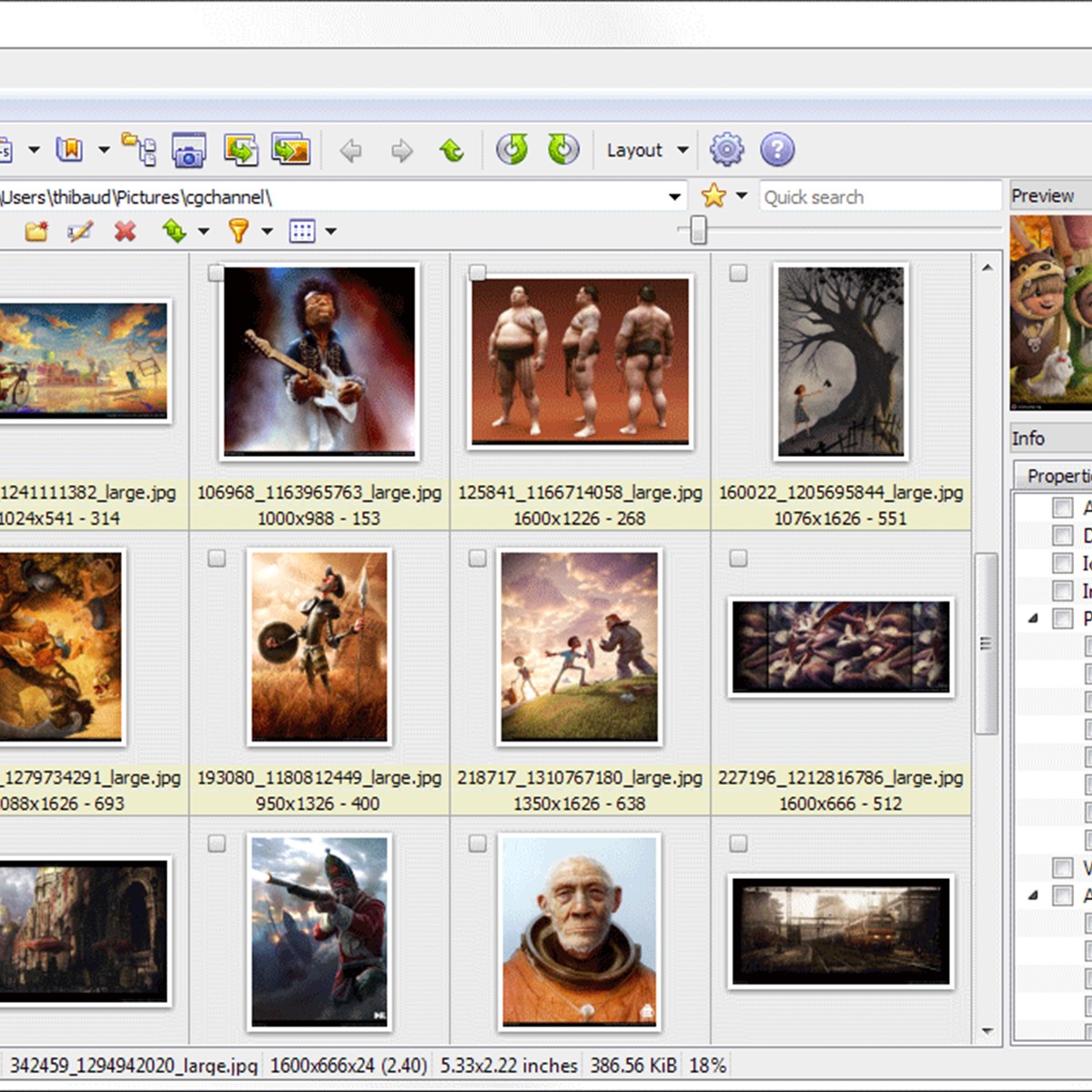 Интерфейс программы довольно простой, но футуристический. Даже новички могут с легкостью извлечь максимальную пользу из этого программного обеспечения. Кроме того, одной из лучших особенностей этого инструмента является то, что вы можете загрузить и использовать его практически на всех версиях macOS.
Интерфейс программы довольно простой, но футуристический. Даже новички могут с легкостью извлечь максимальную пользу из этого программного обеспечения. Кроме того, одной из лучших особенностей этого инструмента является то, что вы можете загрузить и использовать его практически на всех версиях macOS.
Этот лучший просмотрщик фотографий для Mac позволяет вам просматривать изображения, присутствующие в вашем архиве(ах), и использовать их по мере необходимости. Инструмент поддерживает практически все расширения, размеры и форматы изображений. Следовательно, это вполне может быть идеальным решением для всех ваших потребностей в просмотре изображений. Если вам нужно решение для организации всей библиотеки за пару минут, Xee — это инструмент, который вам нужен.
Читайте также: Лучшие приложения для поиска и удаления дубликатов фотографий для Mac
11. Lyn- Photo Viewer Free для Mac
Последнее имя в этом списке лучшего бесплатного средства просмотра изображений для Mac — Lyn.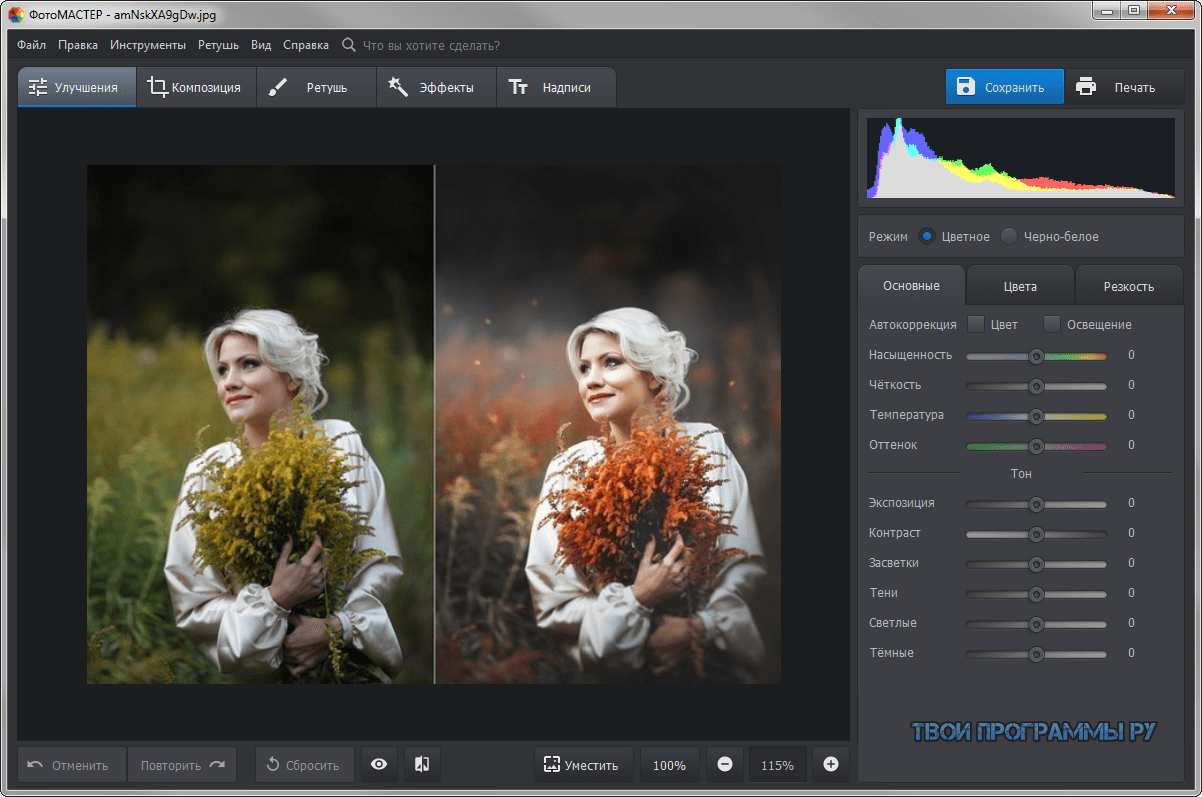 Приложение Lyn — отличное решение для просмотра и редактирования изображений, имеющихся на Mac. Инструмент довольно легкий и не потребляет много ваших ресурсов.
Приложение Lyn — отличное решение для просмотра и редактирования изображений, имеющихся на Mac. Инструмент довольно легкий и не потребляет много ваших ресурсов.
Это лучший просмотрщик фотографий для Mac, позволяющий находить нужные изображения и использовать их по мере необходимости. Полноэкранный режим инструмента позволяет сравнивать изображения и делать многое другое. Приложение также может помочь вам отсортировать изображения в соответствии с метаданными.
Лучшая программа для просмотра изображений для Mac: успешно добавлена в список
Итак, в предыдущих разделах статьи мы перечислили некоторые из лучших программ для просмотра изображений для Mac. Мы надеемся, что это именно те инструменты, которые вы искали. Если вам нужна дополнительная помощь или предложения, вы можете запросить то же самое в разделе комментариев ниже. Подпишитесь на нашу рассылку, если вам понравилась эта статья, и регулярно получайте регулярные обновления наших последних статей.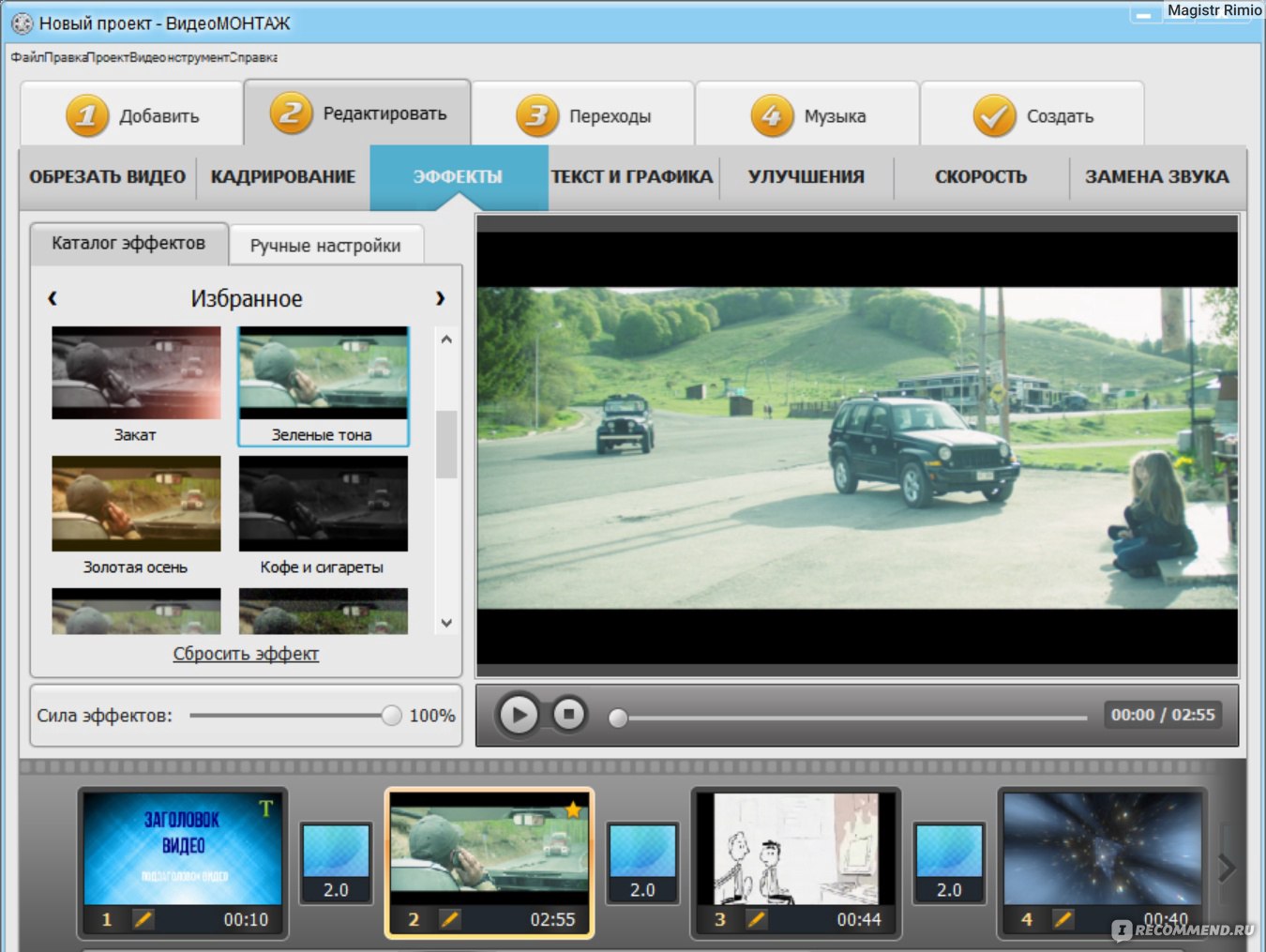
Лучшее средство просмотра фотографий для Windows 11
Существует множество доступных программ для просмотра фотографий, которые без проблем работают с Windows 11. Даже в последней версии Windows 11 есть встроенная программа для просмотра фотографий, называемая приложением Photos. Но он поставляется с ограниченными функциями просмотра и редактирования фотографий. Вот почему большинство пользователей Windows просматривают всю сеть, чтобы получить для себя лучшую программу просмотра фотографий . Если вы также ищете средство просмотра фотографий для своего ПК с Windows 11, то мы вам поможем.
В этой статье мы кратко рассказали о одни из лучших средств просмотра фотографий/изображений для Windows 11 с такими полезными функциями, как слайд-шоу, пакетная обработка изображений, редактирование изображений и поддержка всех форматов изображений. Итак, двигайтесь вперед и выберите лучшее приложение для просмотра фотографий Windows 11, которое соответствует вашим потребностям.
Есть несколько основных и важных функций, которые вы должны искать в каждой программе просмотра и редактирования фотографий. Здесь, в этом разделе, мы обсудили все важные факторы, которые следует учитывать при выборе лучшего средства просмотра фотографий 9.0051 для ПК с Windows 11.
Интуитивно понятный интерфейс: Без сомнения, приложение для просмотра фотографий, которое вы выбираете для своего компьютера, должно иметь интуитивно понятный интерфейс. В противном случае вы потратите большую часть своего времени, просто нажимая случайные опции и кнопки. Итак, убедитесь, что он имеет действительно интуитивно понятный пользовательский интерфейс.
Поддерживает большинство форматов файлов изображений: Еще одна важная вещь, которую вы должны учитывать, это то, что программа должна поддерживать большинство форматов файлов изображений .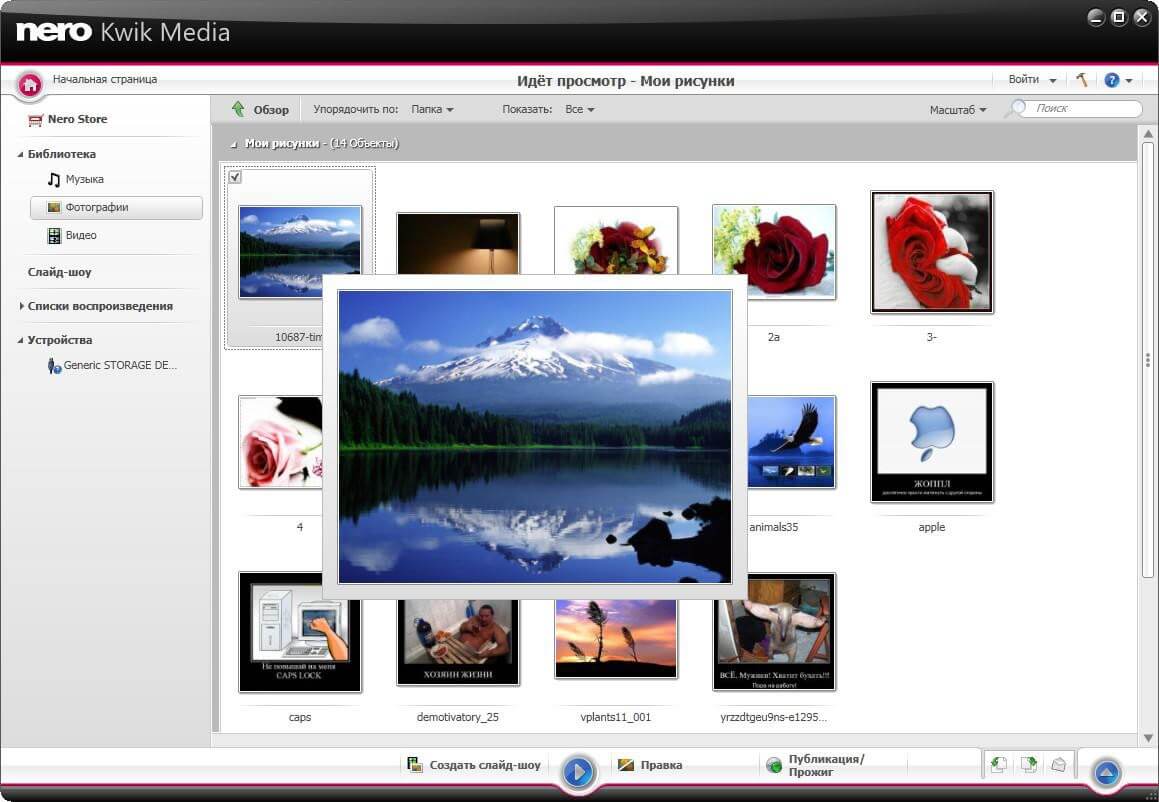 Например, он определенно должен поддерживать наиболее распространенные форматы изображений, такие как JPEG, PNG, RAW, BMP и т. д. С другой стороны, он также должен иметь возможность открывать файлы изображений в форматах HEIC, SVG и других.
Например, он определенно должен поддерживать наиболее распространенные форматы изображений, такие как JPEG, PNG, RAW, BMP и т. д. С другой стороны, он также должен иметь возможность открывать файлы изображений в форматах HEIC, SVG и других.
Комплексное предложение: Средство просмотра фотографий, которое вы выбираете для своего ПК с Windows 11, также должно включать в себя все базовые и расширенные функции редактирования и просмотра фотографий, соответствующие вашим требованиям. Например, он должен иметь все необходимые функции для улучшения качества изображений и их редактирования, такие как предустановки, кадрирование и вырезание, объединение изображений и многое другое.
Скачать бесплатно: Последний и самый важный фактор, который вы должны учитывать при выборе лучшей программы для просмотра фотографий, это то, что она должна быть доступна бесплатно . Если вы найдете премиальную программу для просмотра фотографий и она вам понравится, убедитесь, что она стоит своих денег.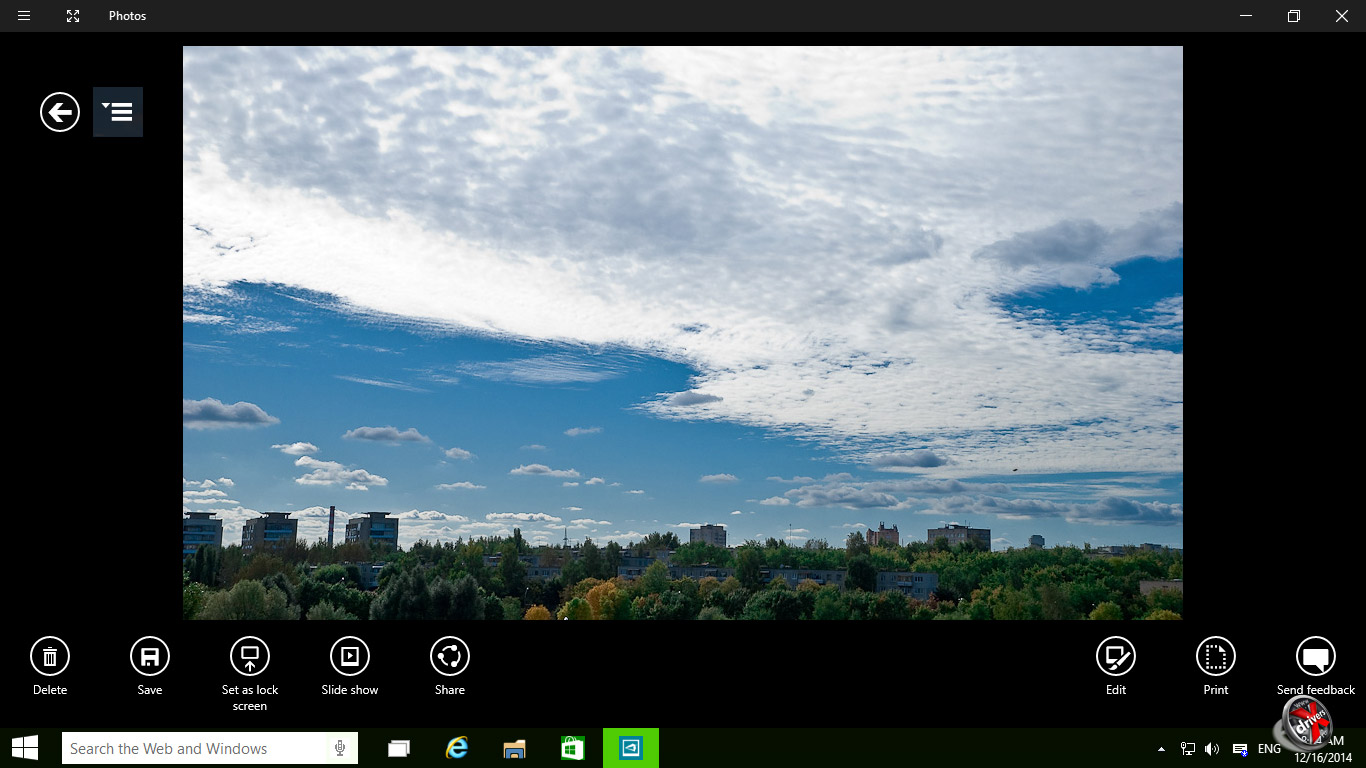 Вы можете сравнить его с другими просмотрщиками фотографий, чтобы найти лучший для себя.
Вы можете сравнить его с другими просмотрщиками фотографий, чтобы найти лучший для себя.
Итак, вот некоторые из наиболее важных вещей, которые вы должны учитывать при выборе лучшего средства просмотра и редактирования фотографий.
Лучшие приложения для просмотра фотографий в Windows 11Вы можете прочитать обо всех лучших приложениях для просмотра фотографий, которые хорошо работают с Windows 11, и выбрать лучшее для себя.
1. PhotoDirector 365 Самым первым приложением для просмотра фотографий в нашем списке является PhotoDirector 365 . Он поставляется с простым в использовании пользовательским интерфейсом и всеми основными функциями редактирования и просмотра фотографий , такими как настройка слоев, маскирование изображения, управляемое редактирование и многое другое. Стоит отметить, что он имеет рабочий процесс аналогичен Adobe Lightroom , а функционирует как Photoshop . Итак, если вы ранее использовали Adobe Lightroom и Adobe Photoshop, вам будет довольно легко использовать этот инструмент.
Итак, если вы ранее использовали Adobe Lightroom и Adobe Photoshop, вам будет довольно легко использовать этот инструмент.
Одна вещь, которая выделяет его среди других средств просмотра и редактирования фотографий, — это его возможности редактирования изображений на основе искусственного интеллекта
В отличие от других программ для просмотра фотографий, в нем есть несколько замечательных встроенных инструментов ретуши, которые позволяют сделать ваши фотографии еще более потрясающими.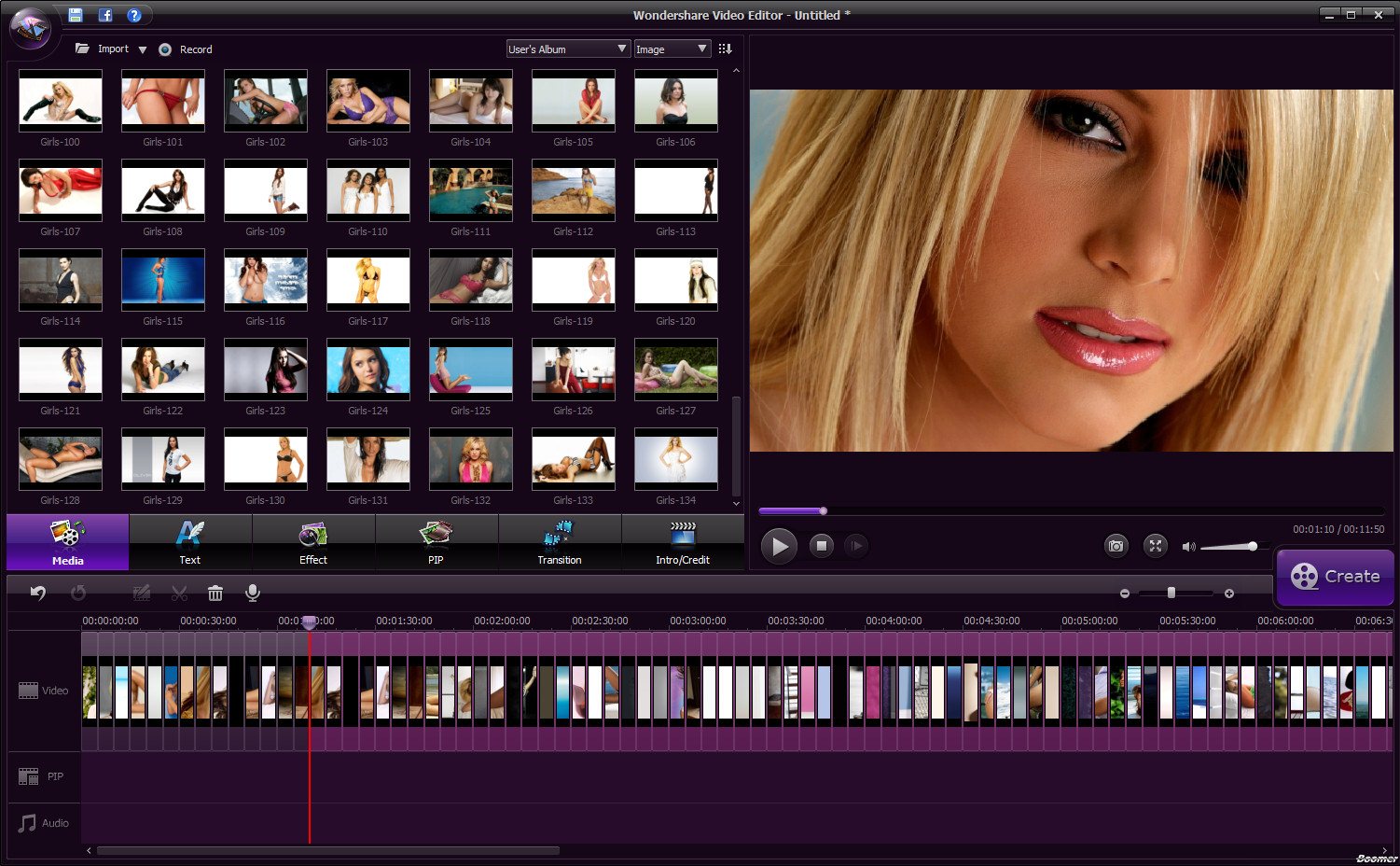 Более того, он поставляется с функцией Auto Color Enhancement , которая оптимизирует цвета ваших изображений и делает их более привлекательными для публикации. В целом, это отличный инструмент для просмотра и редактирования фотографий с интуитивно понятным интерфейсом и всеми необходимыми функциями. Вы можете попробовать.
Более того, он поставляется с функцией Auto Color Enhancement , которая оптимизирует цвета ваших изображений и делает их более привлекательными для публикации. В целом, это отличный инструмент для просмотра и редактирования фотографий с интуитивно понятным интерфейсом и всеми необходимыми функциями. Вы можете попробовать.
Плюсы:
- Мощный интерфейс
- Множество расширенных эффектов
- Встроенный инструмент для формовки тела
- Многие возможности редактирования изображений на основе ИИ
- Привязная стрельба
- Расширенная поддержка слоев
- Живописные стили AI
Минусы:
- Нет поддержки карт с геотегами
- Недостаточно линз
- Меню работают медленно
В наши дни многие пользователи выбирают онлайн-просмотрщики фотографий и избегают загрузки программного обеспечения в свои системы. Имея это в виду, следующим средством просмотра и редактирования фотографий, которое мы добавили в список, является онлайн-просмотрщик и редактор фотографий под названием
Имея это в виду, следующим средством просмотра и редактирования фотографий, которое мы добавили в список, является онлайн-просмотрщик и редактор фотографий под названием
Вы можете использовать его для создания и оформления постов в социальных сетях, визитных карточек, анимированных постов, постеров и другие. Одной из наиболее важных особенностей этого инструмента является то, что он предоставляет множество легко настраиваемых готовых шаблонов дизайна , что экономит много времени и усилий, исключая процесс их разработки с нуля. Он также предлагает доступ к нескольким различным фильтрам изображений и эффектам, таким как винтаж, пинхол, четкость, восход и т. д. на выбор.
Вы также можете использовать этот инструмент для настройки яркости изображения, цветового тона, RGB, насыщенности и т.
Плюсы:
- Готовые настраиваемые шаблоны
- Простой в использовании интерфейс
- Эффекты изображения
- поддерживает несколько форматов изображений
- Нет необходимости загружать приложение
- Встроенная анимация
Минусы:
- Интерфейс не обновлен
- Пользовательский интерфейс тормозит
Третье место в нашем рейтинге занимает инструмент ImageGlass . ImageGlass — отличная программа для просмотра и редактирования фотографий с простым в использовании пользовательским интерфейсом. Одна из лучших особенностей ImageGlass — это то, что он очень легкий и занимает очень мало памяти в системе. Благодаря этому работает сверхбыстро и позволяет быстро переключаться между несколькими изображениями и выполнять задачи.
ImageGlass — отличная программа для просмотра и редактирования фотографий с простым в использовании пользовательским интерфейсом. Одна из лучших особенностей ImageGlass — это то, что он очень легкий и занимает очень мало памяти в системе. Благодаря этому работает сверхбыстро и позволяет быстро переключаться между несколькими изображениями и выполнять задачи.
Самая захватывающая особенность инструмента ImageGlass заключается в том, что он поддерживает более 80 форматов файлов изображений, которые включают некоторые из наиболее распространенных форматов изображений, таких как MPEG, CUR, FITS, VPG, CUT, DIB и т. д. Мы не Не думаю, что какой-либо другой инструмент поддерживает такое количество форматов изображений. Однако вам может потребоваться установить сторонние приложения для запуска некоторых файлов изображений. Это также позволяет вам выбрать его в качестве средства просмотра фотографий по умолчанию.
Более того, ImageGlass также позволяет воспроизводить изображений в виде слайд-шоу . Одна из лучших особенностей ImageGlass заключается в том, что он позволяет легко настраивать меню навигации . Например, вы можете добавлять и удалять параметры из главного меню инструмента в соответствии со своими предпочтениями.
Ничего нового, но этот инструмент также имеет встроенный инструмент Обрезка , позволяющий обрезать изображения со всех сторон в нужных размерах. В конце концов, это отличный просмотрщик и редактор фотографий для Windows 11. Вы можете попробовать.
Плюсы
- Простой в использовании интерфейс
- Встроенный инструмент для обрезки
- поддерживает более 80 форматов изображений
- Достаточно параметров настройки
- Работает быстро
- Легкий
Минусы
- Ограниченные возможности
- Не предоставляет основных функций редактирования
- Нет поддержки анимированных файлов PNG
 IrfanView
IrfanView IrfanView — еще один отличный фоторедактор и программа просмотра, занимающая место в нашем рейтинге. поставляется со всеми основными функциями и простым в использовании интерфейсом, что выделяет его среди средств просмотра изображений и редакторов. Но его пользовательский интерфейс довольно старомоден, что может быть недостатком для некоторых пользователей.
В отличие от других инструментов, он почти не занимает около 5 МБ места в системе и не влияет на работу пользователя. Как и ImageGlass, он также поддерживает более 70 форматов файлов изображений , что похвально. Что нам больше всего понравилось в этом инструменте, так это то, что он поставляется со встроенным инструментом Paint , который позволяет добавлять линии, круги, стрелки, прошлое и т. д. к вашим изображениям.
Благодаря этому вы также можете считать IrfanView альтернативой встроенному в Windows инструменту Paint. Двигаясь дальше, вы можете использовать этот инструмент для обрезки и поворота файлов изображений JPEG без ущерба для качества изображения. Он также поставляется с несколькими предварительно загруженными эффектами изображения, такими как синий цвет, тиснение, масляная краска, обнаружение краев и многие другие эффекты.
Двигаясь дальше, вы можете использовать этот инструмент для обрезки и поворота файлов изображений JPEG без ущерба для качества изображения. Он также поставляется с несколькими предварительно загруженными эффектами изображения, такими как синий цвет, тиснение, масляная краска, обнаружение краев и многие другие эффекты.
Еще одна вещь, которая нам больше всего понравилась в IrfanView, это то, что он позволяет с легкостью добавлять наложения и водяные знаки на изображения. Одной из лучших особенностей этого средства просмотра и редактирования фотографий является то, что он также поддерживает фильтры Adobe Photoshop . Самый важный момент, который стоит упомянуть об этом инструменте, заключается в том, что он не вносит изменения в реестр вашей системы без одобрения администратора.
Иногда внесение ненужных изменений в реестр приводит к поломке системы и возникновению различных проблем, о которых позаботится этот инструмент. В целом, это отличный инструмент для просмотра и редактирования фотографий со всеми необходимыми функциями просмотра и редактирования фотографий. Вам обязательно стоит попробовать инструмент IrfanView.
В целом, это отличный инструмент для просмотра и редактирования фотографий со всеми необходимыми функциями просмотра и редактирования фотографий. Вам обязательно стоит попробовать инструмент IrfanView.
Плюсы:
- Свободный и маленький
- Поддерживает множество форматов
- Обеспечивает пакетное преобразование и изменение размера
- Поддерживает функцию слайд-шоу
- Воспроизведение файлов MP3 во время презентаций
Минусы:
- Вроде все хорошо
XnView MP — еще один отличный менеджер фотографий для Windows 11 с интуитивно понятным интерфейсом и все основные параметры редактирования и просмотра фотографий. Вы можете использовать его для просмотра изображений, а также для их редактирования с легкостью. Примечательно, что его пользовательский интерфейс очень похож на FastStone Image Viewer, но намного лучше, чем он.
Когда мы говорим о просмотре и управлении изображениями с его помощью, он позволяет просматривать несколько изображений одновременно, поскольку он поддерживает предварительный просмотр изображений , фактически открывая их. К счастью, инструмент XnView MP также позволяет сравнивать несколько файлов изображений одновременно. Кроме того, когда мы говорим о его функциях редактирования фотографий, он дает вам достаточно возможностей для изменения размера, поворота и обрезки изображений в соответствии с вашими требованиями.
Не только это, но вы также можете использовать его для изменения уровня яркости, насыщенности, контрастности, и других свойств изображений с легкостью. Что нам больше всего понравилось в этом инструменте, так это то, что он поддерживает пакетное преобразование . Например, вы можете вносить изменения в несколько изображений одновременно и сэкономить много времени.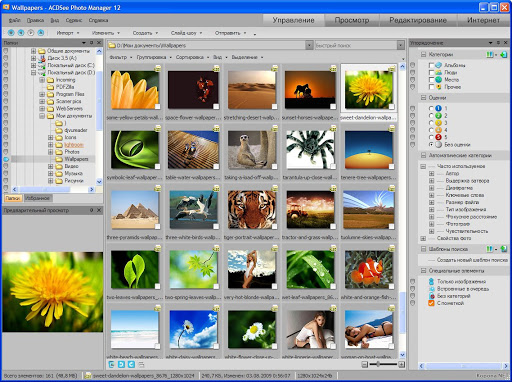
Вы также можете легко добавлять эффекты, фильтры и многое другое одновременно к нескольким изображениям, что называется массовой обработкой. Он даже позволяет вам редактировать метаданные ваших изображений с помощью функции пакетной обработки.
Плюсы:
- Бесплатно
- Поддерживает темную тему
- Расширенные возможности редактирования
- Поддержка многих языков
Минусы:
- Беспорядочный интерфейс
Компания FastStone разработала множество полезных инструментов, но в основном она известна благодаря программе Программа просмотра изображений FastStone . Как и любое другое средство просмотра изображений, его основная функция также состоит в том, чтобы позволить вам легко просматривать, управлять и редактировать изображения, хранящиеся в вашей системе Windows.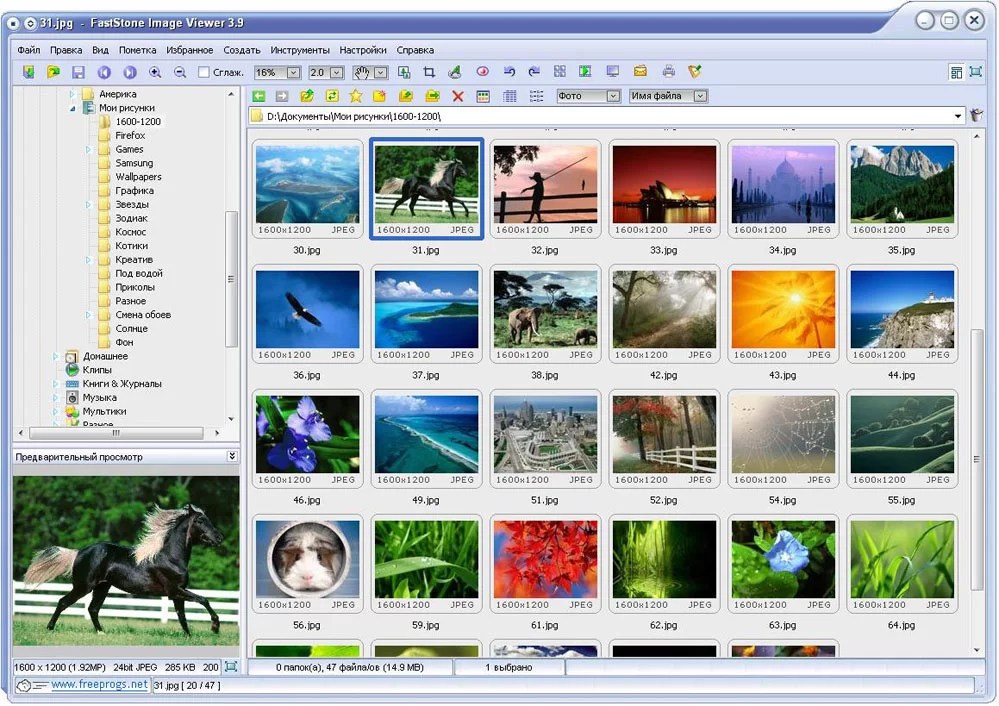 Что стоит упомянуть об этом инструменте, так это то, что его пользовательский интерфейс чем-то похож на пользовательский интерфейс файлового менеджера.
Что стоит упомянуть об этом инструменте, так это то, что его пользовательский интерфейс чем-то похож на пользовательский интерфейс файлового менеджера.
Как и файловый менеджер, он также поставляется с Интерфейс трассировки пути дерева , который позволяет быстро переходить к различным папкам, выбирать изображения и с легкостью просматривать их. Благодаря этому становится легко использовать FastStone Image Viewer. Самое приятное то, что FastStone Image Viewer предлагает потрясающие возможности редактирования фотографий.
Например, он позволяет легко изменять размер и обрезать изображения до требуемых размеров. Вы также можете использовать его для поворота изображения на любой возможный угол без ущерба для качества изображения. Кроме того, он также позволяет добавлять эффекты и фильтры к изображениям и редактировать их в соответствии с вашими потребностями. Как и XnView MP, он позволяет вам одновременное сравнение двух изображений в одном окне. Одной из наиболее ярких особенностей этого инструмента является то, что он поддерживает пакетное преобразование .
Одной из наиболее ярких особенностей этого инструмента является то, что он поддерживает пакетное преобразование .
Это означает, что вы можете конвертировать и переименовывать несколько файлов одновременно, что может сэкономить много времени и усилий. Еще одной важной особенностью FastStone Image Viewer является то, что он поставляется с тегами файлов и функциями рейтинга файлов . В целом, FastStone Image Viewer — это отличная программа для просмотра и редактирования изображений, которая имеет все необходимые функции редактирования и просмотра фотографий. Вы можете попробовать этот просмотрщик изображений и редактор.
Плюсы:
- Скачать бесплатно
- Очень быстро
- Поддержка тегов и рейтинга файлов
- Встроенный браузер папок
- Множество функций для простого редактирования
Минусы:
- Файлы SVG не открываются
- Бесплатная версия не подходит для использования в бизнесе
- Иногда очень вялый
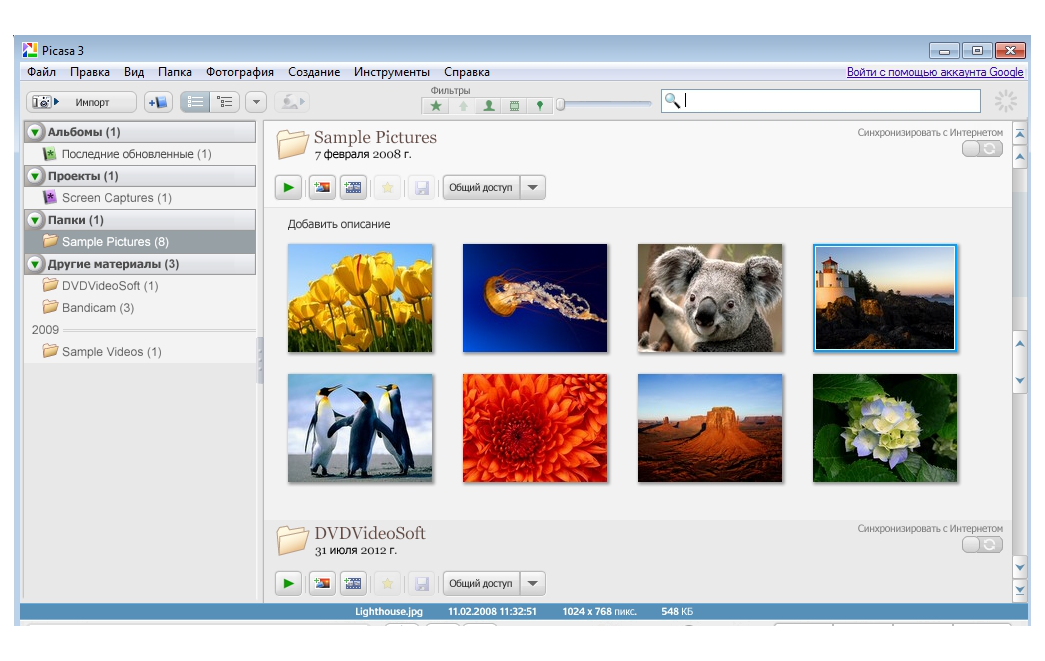 Google Photos
Google Photos Ранее в этой статье мы говорили о PixTeller, удобном онлайн-просмотрщике и редакторе фотографий. Следующим инструментом, который занимает седьмое место в нашем списке, является 9.0051 Google Фото . Он снова имеет простой в использовании интерфейс. Самое лучшее в Google Фото — это то, что он автоматически загружает фотографии и видео , хранящиеся на вашем устройстве, в приложение, что позволяет вам просматривать их в любое время.
Еще одна вещь, которая отличает его от других приложений, заключается в том, что оно позволяет вам создавать онлайн-альбомы для сохранения ваших воспоминаний. Вы также можете разрешить другим пользователям вносить свой вклад в ваши альбомы, добавляя свои любимые изображения и видео.
Тем не менее, он поставляется с некоторыми параметрами редактирования. Но возможности редактирования весьма ограничены , что является недостатком.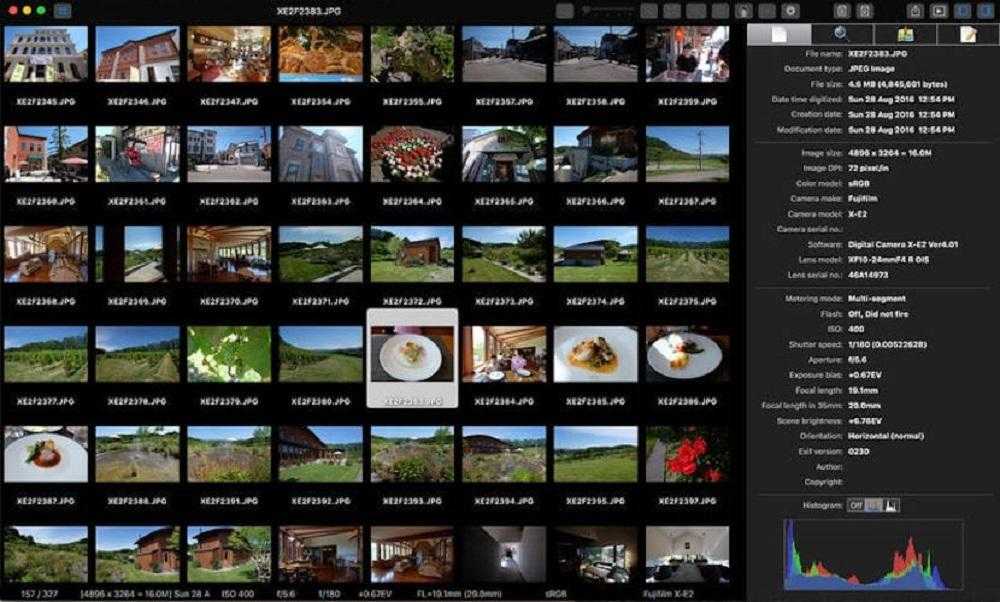 Что нам больше всего понравилось в Google Фото, так это то, что в нем есть инструмент Auto Image Enhancer , который позволяет автоматически улучшать изображения, легко регулируя уровень яркости, контрастности и т. д. Кроме того, он также включает в себя некоторые фильтры изображения и эффекты , чтобы сделать ваши изображения более потрясающими.
Что нам больше всего понравилось в Google Фото, так это то, что в нем есть инструмент Auto Image Enhancer , который позволяет автоматически улучшать изображения, легко регулируя уровень яркости, контрастности и т. д. Кроме того, он также включает в себя некоторые фильтры изображения и эффекты , чтобы сделать ваши изображения более потрясающими.
Наконец, это тоже на базе искусственного интеллекта, который упорядочивает и рекомендует фотографии и видео на основе различных факторов, таких как день, дата, события, места и другие факторы. В целом, это фантастический онлайн-просмотрщик и редактор изображений. Но он не включает расширенные функции редактирования, что нас разочаровывает.
Плюсы:
- Бесплатно для всех
- Простой в использовании пользовательский интерфейс
- Не использует память телефона
- поддерживает межплатформенный доступ и синхронизацию
Минусы:
- Очень мало инструментов для редактирования
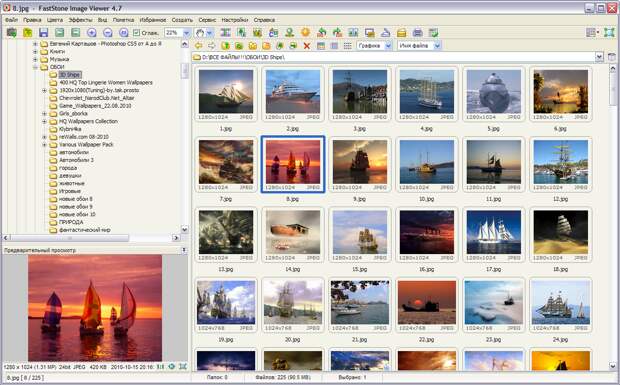 HoneyView
HoneyView HoneyView — еще одна программа для просмотра фотографий, обладающая всеми основными и распространенными функциями просмотра фотографий. Он также имеет удобный интерфейс Мы действительно нашли его удобным. Но некоторым пользователям это может не понравиться, и они не выберут его среди других доступных вариантов. Об этом инструменте стоит упомянуть то, что он работает очень быстро, как , из-за своего старого или устаревшего пользовательского интерфейса. Благодаря этому он также не занимает много места в системе.
После того, как вы импортируете файлы изображений в HoneyView, вы сможете просматривать их в различных режимах просмотра , таких как Исходный размер, По размеру окна, По ширине и т. д. Вы также можете использовать HoneyView для просмотра импортированных изображений в слайд-шоу. Еще одна вещь, которая нам больше всего понравилась в HoneyView, это то, что его можно использовать с помощью сочетаний клавиш 9. 0052 . Например, вы можете просто изменить режим просмотра фотографий с помощью определенных клавиш на клавиатуре. Двигаясь дальше, он также позволяет вам добавлять избранные изображения и видео в закладки, чтобы получить к ним доступ в любое время в будущем.
0052 . Например, вы можете просто изменить режим просмотра фотографий с помощью определенных клавиш на клавиатуре. Двигаясь дальше, он также позволяет вам добавлять избранные изображения и видео в закладки, чтобы получить к ним доступ в любое время в будущем.
Самое главное, он также позволяет вам преобразовывать файлы изображений в любые размеры в соответствии с вашими требованиями. Это также позволяет легко поворачивать изображения под разными углами. Однако он работает быстрее и позволяет выполнять все основные задачи, связанные с просмотром фотографий. Но в нем отсутствуют все необходимые функции редактирования. Например, это не позволяет добавлять фильтры, эффекты и т. д. к изображениям.
В целом, это отличный инструмент для тех, кому нужен инструмент только для просмотра изображений и управления ими. Итак, если вам нужна программа для просмотра фотографий только для просмотра файлов изображений, не стесняйтесь попробовать.
Плюсы:
- Бесплатный и простой в использовании
- Пакетная обработка
- Создание слайд-шоу
- Поддерживает несколько файлов форматов изображений
- Шоу Анимированные GIF и WebP
Минусы:
- Устаревший интерфейс
В новую Windows 11 встроено средство просмотра фотографий, которое называется приложением «Фотографии». Он позволяет вам легко просматривать и управлять файлами изображений, присутствующими на вашем ПК с Windows 11. Он поставляется с некоторыми базовыми функциями редактирования фотографий, такими как обрезка изображения, изменение размера и т. Д. Не только это, но также позволяет повысить уровень яркости фотографии, насыщенность, экспозицию, контракт и другие свойства.
Что является альтернативой средству просмотра фотографий Windows 11? Существует несколько альтернатив предварительно загруженному средству просмотра фотографий в Windows 11, которое называется приложением «Фотографии». Но одной из наших любимых альтернатив приложению «Фотографии» является FastStone Image Viewer. Это действительно отличный просмотрщик фотографий с отличительными особенностями и внешним видом. Вы также можете рассмотреть другие средства просмотра изображений, такие как HoneyView, XnView MP и т. д.
Но одной из наших любимых альтернатив приложению «Фотографии» является FastStone Image Viewer. Это действительно отличный просмотрщик фотографий с отличительными особенностями и внешним видом. Вы также можете рассмотреть другие средства просмотра изображений, такие как HoneyView, XnView MP и т. д.
Следуйте приведенным ниже инструкциям, чтобы включить классический просмотрщик фотографий на ПК с Windows 11:
1. Чтобы заменить приложение «Фотографии» на ПК с Windows 11 старым классическим просмотрщиком фотографий, вам необходимо загрузить эту папку на свой ПК с виндовс 11.
2. Загрузив прикрепленную папку в систему Windows, извлеките ее и откройте в своей системе.
3. В папке просмотрщика фотографий найдите Включите файл Classic Photo Viewer.reg и дважды щелкните его, чтобы открыть контекстное меню.
4. Теперь нажмите Выполнить в приглашении Открыть файл — Предупреждение безопасности , чтобы запустить файл Включить классический просмотрщик фотографий.reg .
4. Наконец, нажмите на опцию Да , чтобы разрешить ему вносить изменения в файл реестра вашей системы, чтобы включить классический просмотрщик фотографий на ПК с Windows 11.
Какое приложение для просмотра фотографий лучше всего подходит для Windows?По нашему мнению, одним из лучших просмотрщиков фотографий является FastStone Image Viewer. Это потому, что он имеет интуитивно понятный интерфейс и все необходимые параметры редактирования. Одна вещь, которая отличает его от других программ для просмотра фотографий, — это его пользовательский интерфейс, который поддерживает просмотр древовидного пути, что позволяет быстро переходить к различным папкам и быстро просматривать изображения.
Что заменило Microsoft Picture Manager? Microsoft заменила встроенный Microsoft Picture Manager недавно обновленным приложением Photos.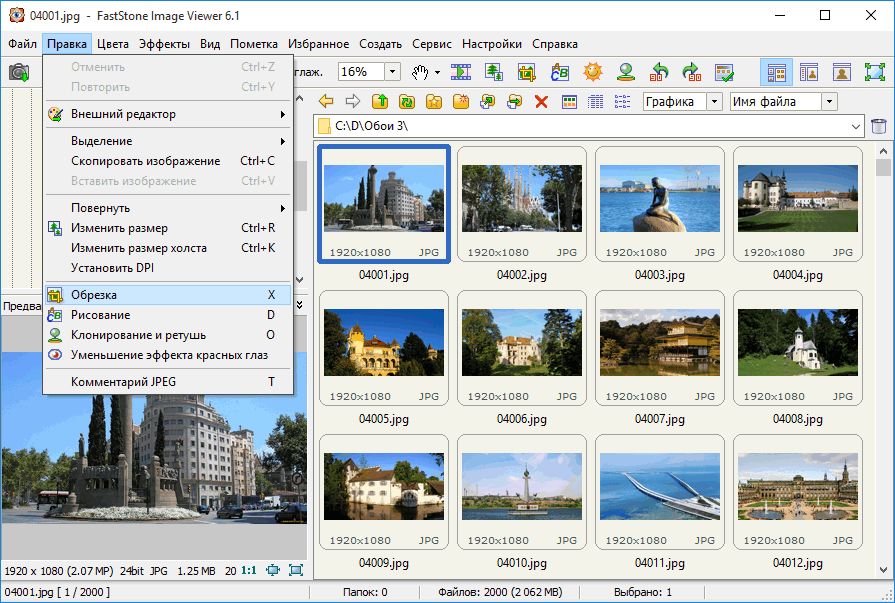

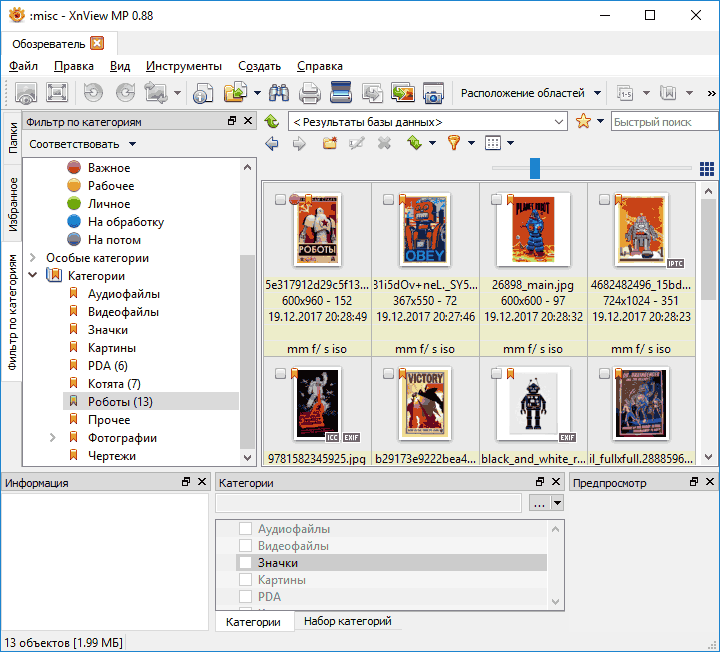

Ваш комментарий будет первым